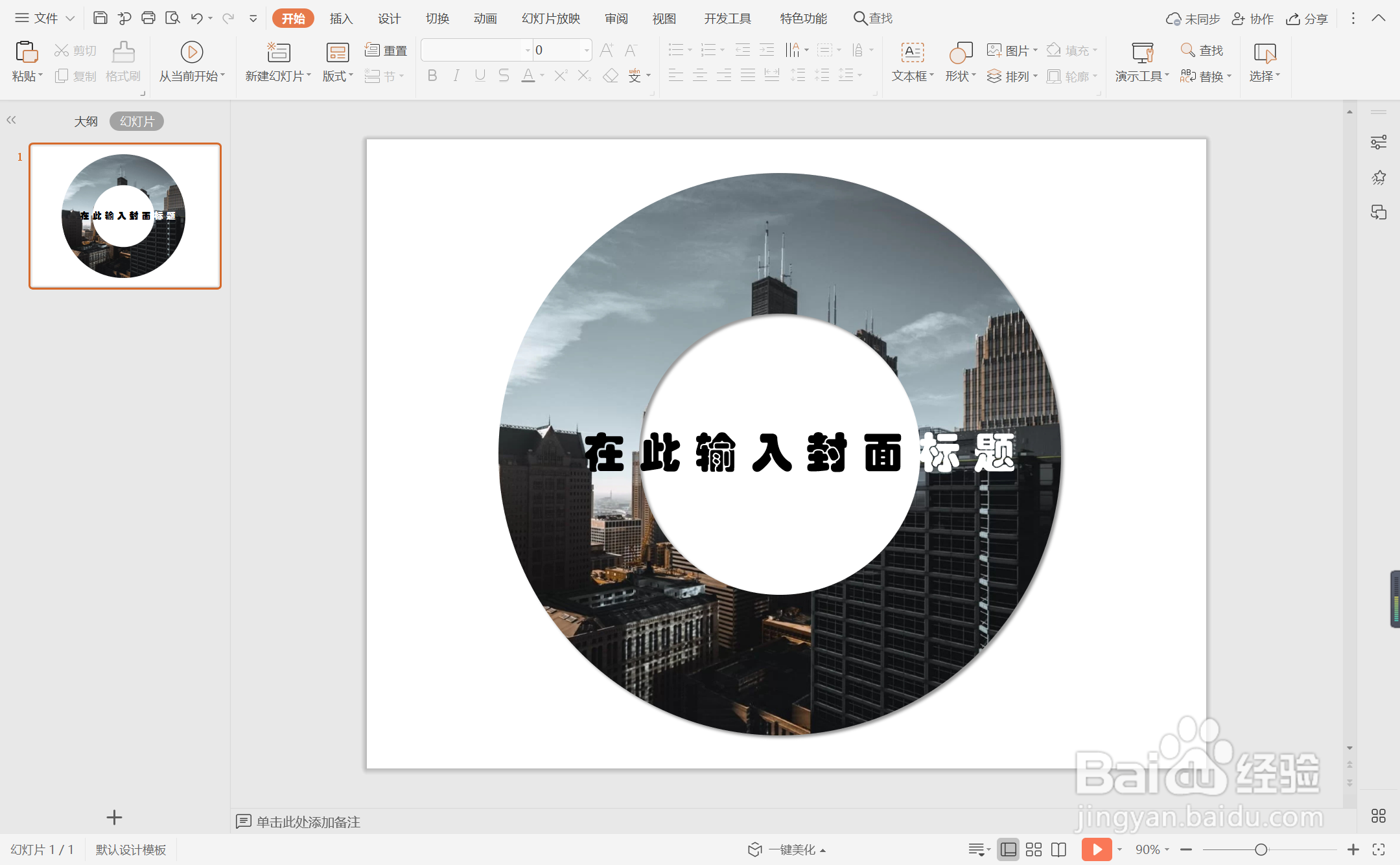1、在插入选项卡中点击图片,选择其中的本地图片,插入一张有关公司的背景图片。

2、在插入选项卡中点击形状,选择其中的同心圆,在背景图片上绘制出形状。

3、按住ctrl键,先选中背景图片,再选中同心圆,在绘图工具中点击“合并形状”,选择其中的“相交”。

4、将制作出来的同心圆图片,放置在页面的中间位置,并调整其大小。

5、选中同心圆,鼠标右键“设置对象格式”,为其添加合适的阴影进行装饰。

6、在页面的中间位置输入封面的标题,设置好字体的颜色和大小,这样几何风公司介绍封面就制作完成了。
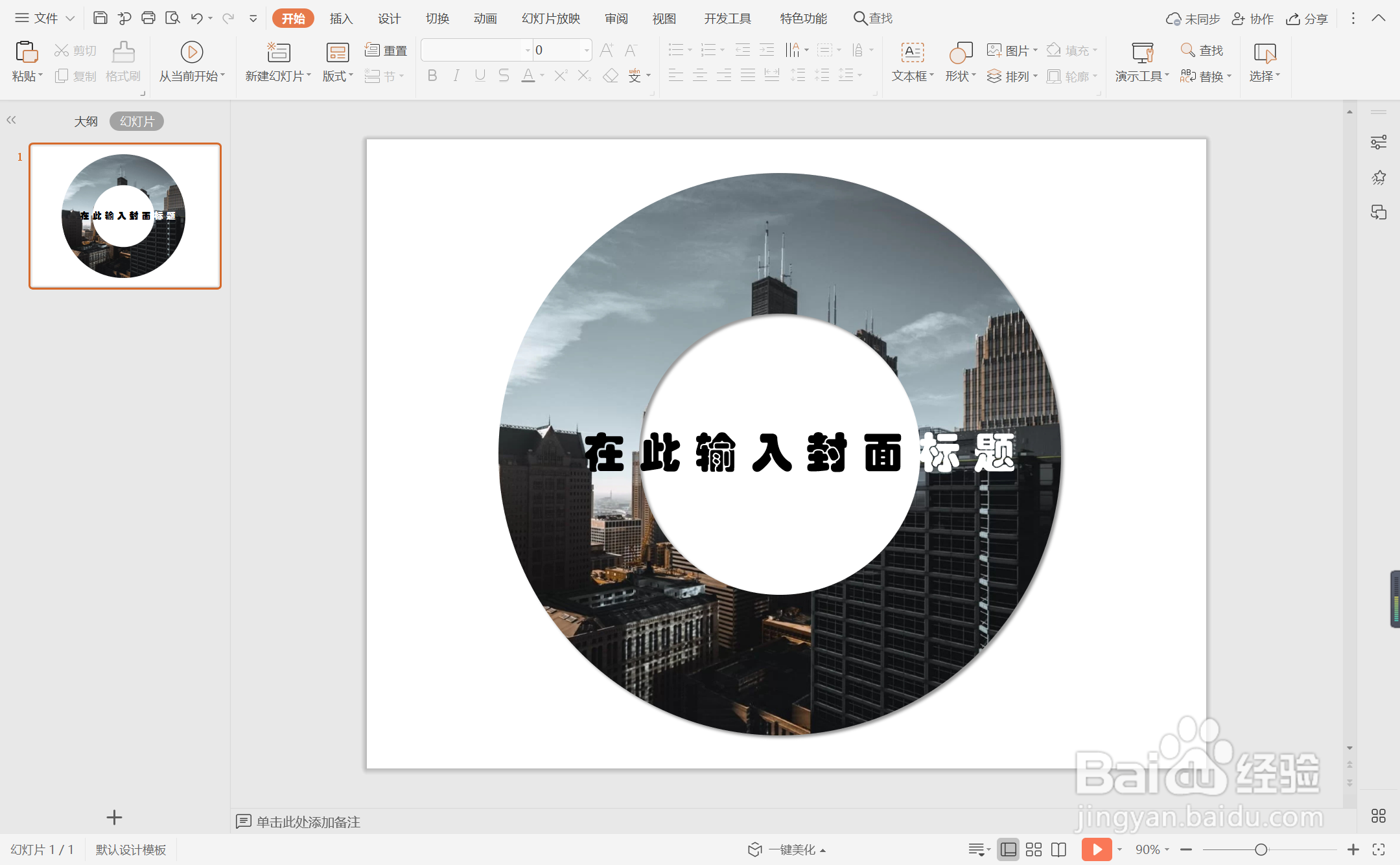
时间:2024-10-12 04:05:46
1、在插入选项卡中点击图片,选择其中的本地图片,插入一张有关公司的背景图片。

2、在插入选项卡中点击形状,选择其中的同心圆,在背景图片上绘制出形状。

3、按住ctrl键,先选中背景图片,再选中同心圆,在绘图工具中点击“合并形状”,选择其中的“相交”。

4、将制作出来的同心圆图片,放置在页面的中间位置,并调整其大小。

5、选中同心圆,鼠标右键“设置对象格式”,为其添加合适的阴影进行装饰。

6、在页面的中间位置输入封面的标题,设置好字体的颜色和大小,这样几何风公司介绍封面就制作完成了。